Abstimmungen und Umfragen in OpenTalk
Bei OpenTalk haben Sie die Möglichkeit sowohl Abstimmungen, als auch einfache Umfragen durch zu führen.
Abstimmungen mit OpenTalk
Um eine Abstimmung zu erstellen und zu starten, wählen Sie im linken Menü den Punkt "Abstimmung" (1) und klicken dann auf den Button "Abstimmung erstellen" (2) (Abbildung 1).
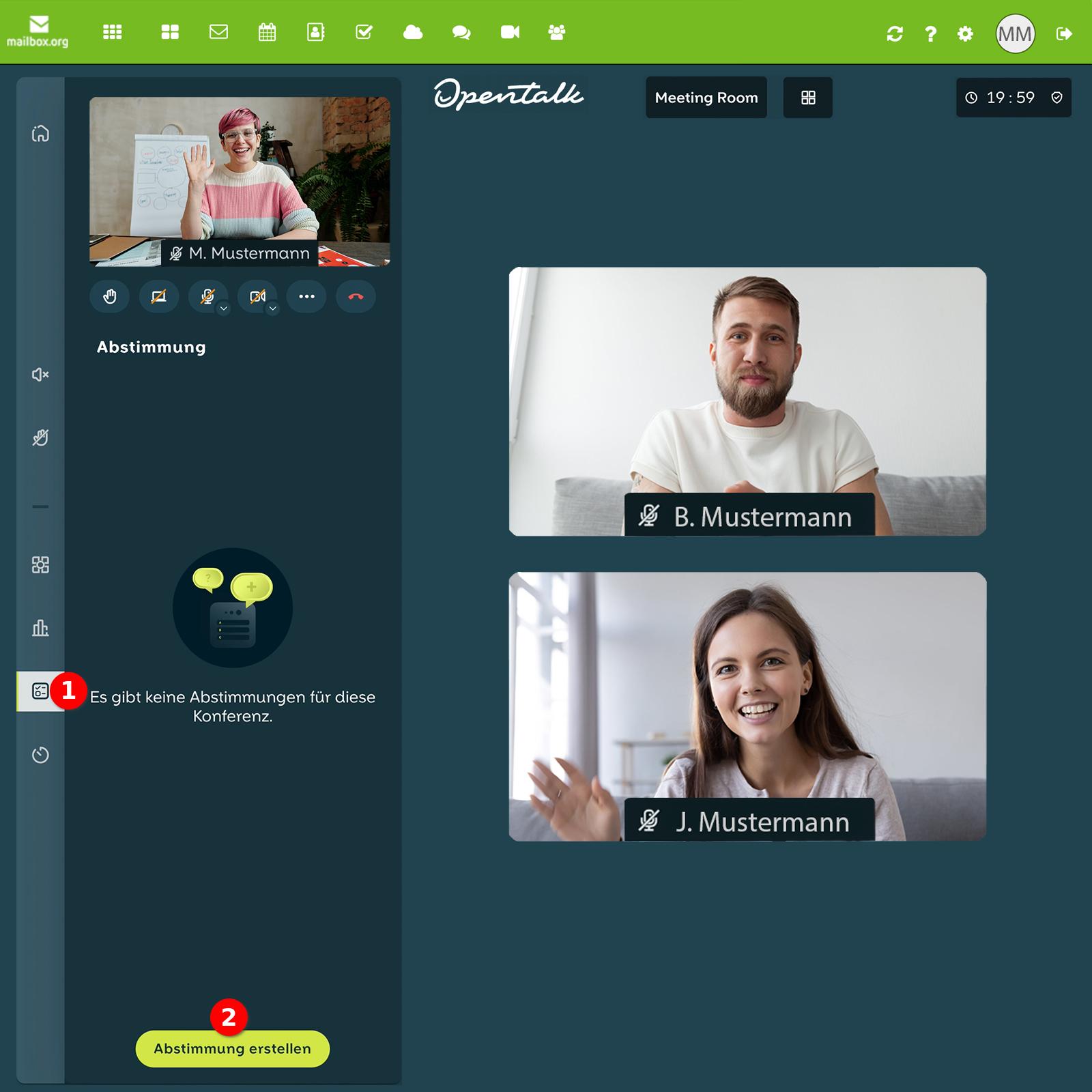
Abbildung 1: Mit "Abstimmungen" können Sie verschiedenen Arten von Umfragen und Abstimmungen erstellen.
Details der Abstimmung festlegen
Im folgenden Fenster können Sie die Rahmenbedingungen für Ihre Abstimmung festlegen. Veränderbare Parameter sind dabei die "Dauer der Abstimmung" (3), die Möglichkeit "Enthaltungen zu erlauben" (4) und eine "automatische Beedingung" (5) nach Abgabe aller Stimmen aktivieren. Hier vergeben Sie hier auch den "Titel der Abstimmung"� (6) sowie einen "Untertitel" (7) und können im Textfeld "Thema" (8) weitere Details hinterlegen . Auch können Sie Abstimmung entweder für den späteren Gebrauch "Speichern" (9), oder die Einrichtung "Fortsetzen" (10) (Abbildung 2).
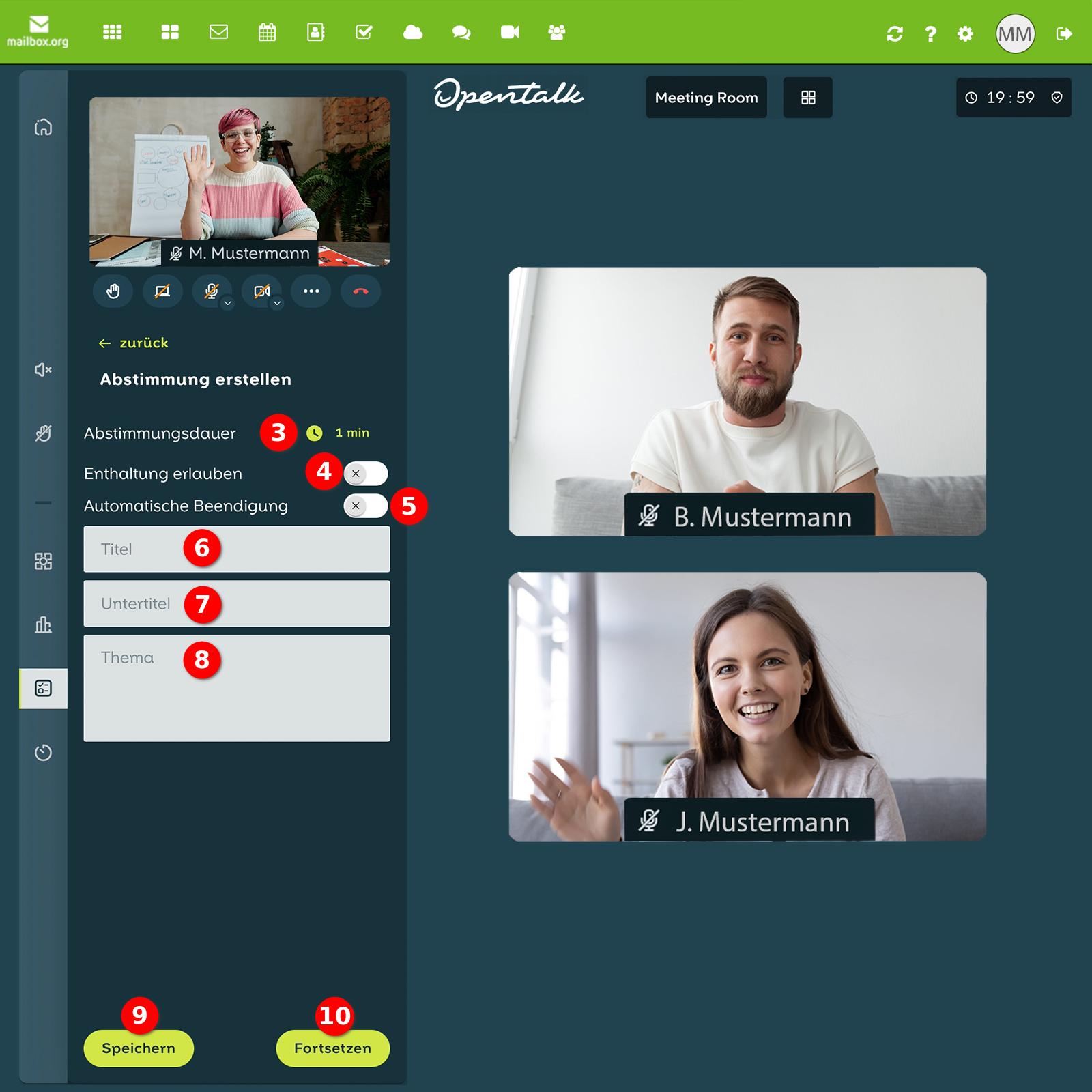
Abbildung 2: In diesem Fenster können Laufzeit, Enthaltungen, sowie Titel und Thema der Abstimmung bestimmt werden.
Teilnehmer auswählen_
Wenn Sie die Einrichtung fortsetzen, können Sie im nächsten Menü die Teilnehmer für die Abstimming auswählen. Hier können Sie mit einem Klick einfach "Alle auswählen" (11), oder bestimmte Personen markieren (12). Mit "Auswählen" (13) bestätigen Sie Ihre Entscheidung und können auch hier optional "Speichern" (14) und die Abstimmung an einem späteren Zeitpunkt aufrufen, oder nun die "Abstimmung starten" (15) (Abbildung 3).

Abbildung 3: Wählen Sie die Teilnehmer für die Abstimmung aus.
Umfragen mit OpenTalk_
Um eine Umfrage zu erstellen und zu starten, wählen Sie im linken Menü den Punkt "Umfrage" (7) und klicken dann auf den Button "Umfrage erstellen" (8) (Abbildung 4).
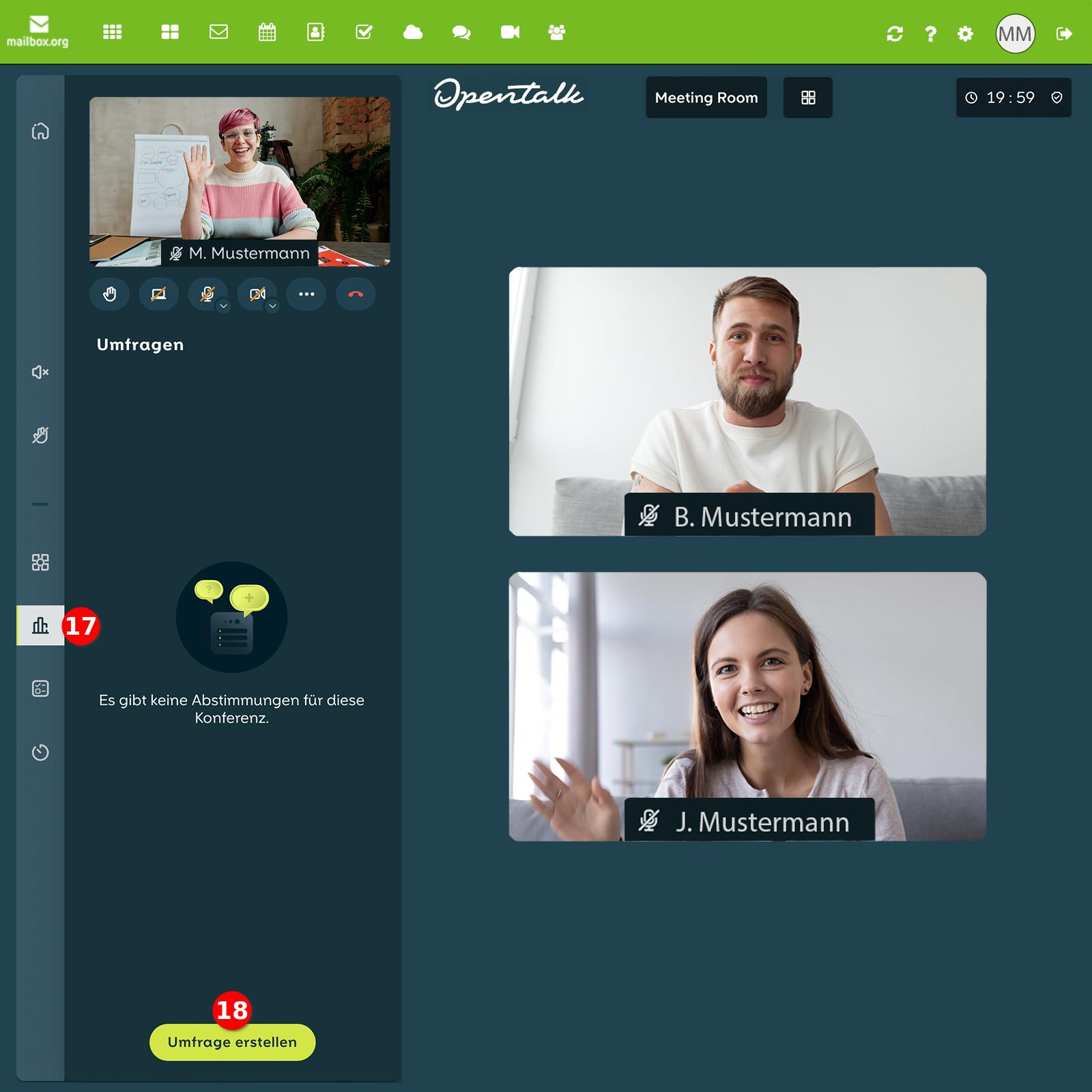
Abbildung 4: Hier können Sie eine neue Umfrage erstellen
Details der Umfragen
Legen Sie im nächsten Fenster die Parameter für Ihre Umfrage fest (Abbildung 5):
- Geben Sie die gewünschte "Laufzeit" (19) der Umfrage an.
- Lege Sie fest, ob sie den anwesenden Personen eine "Live-Beobachtung" (20) der eingehenden Ergebsnisse ermöglichen wollen.
- Definieren Sie das "Thema" (21) der Abstimmung.
- **Geben Sie mindestens 2 mögliche"**Antworten" (22) zur Auswahl an.
Sie können die Umfrage nun entweder für einen späteren Zeitpunkt "Speichern" (23) speichern oder mit "Umfrage starten"(24) sofort beginnen (Abbildung 5).
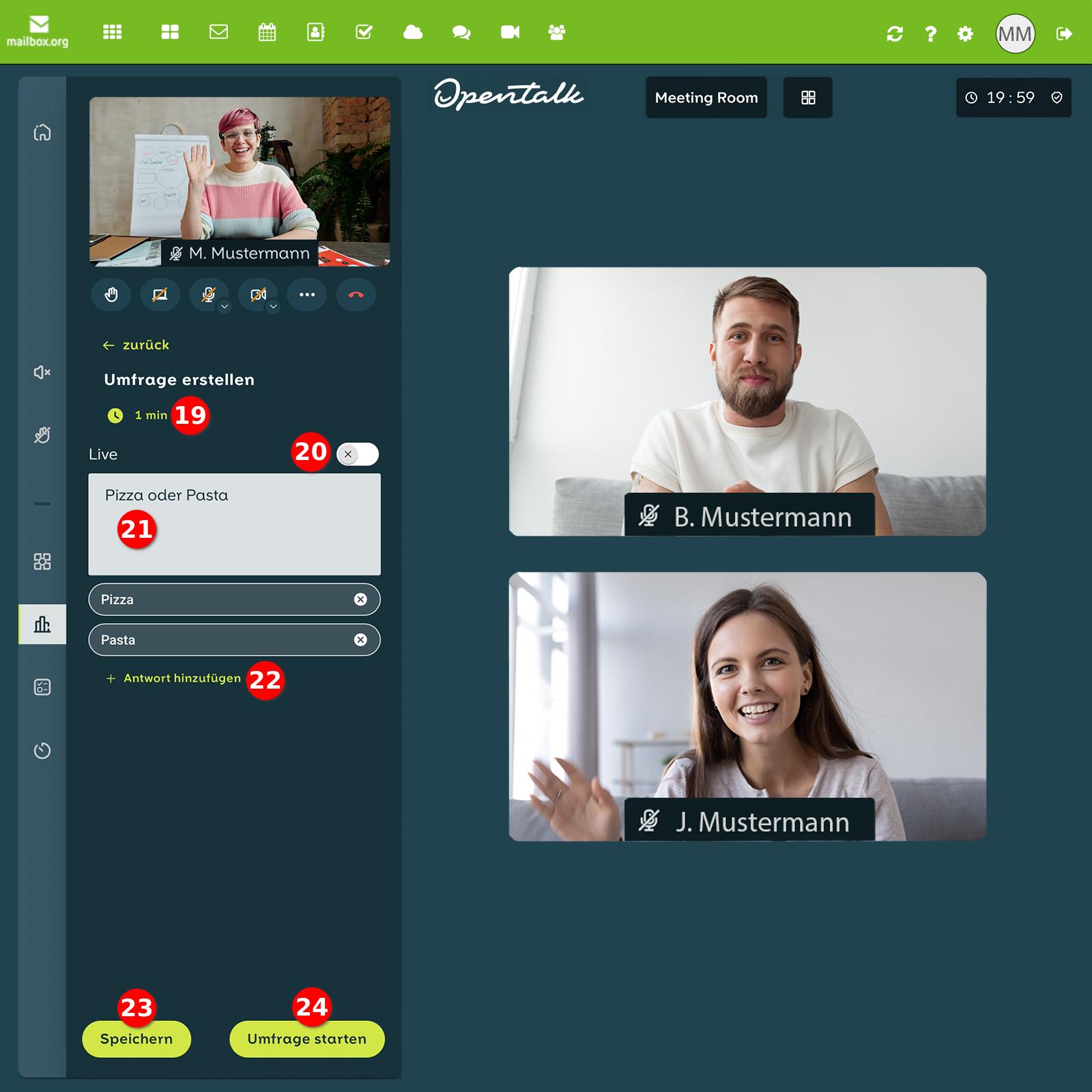
Abbildung 5: Hier können Sie die Parameter der Umfrage einstellen.
Die laufende Umfrage
Die Teilnehmer haben nun Zugriff auf die Umfrage und können eine Antwort auswählen. Nach erfolgter Teilnahme ist eine weitere Stimmabgabe nicht mehr möglich. Nach Ablauf der vorgegebenen Zeit (oder bei aktivierter Live-Darstellung) wird die prozentuale Verteilung der Stimmen (25) eingeblendet. Sie als Ersteller sehen zusätzlich, wie lange noch Zeit ist, bis die Abstimmung endet (26) (Abbildung 6).
(pathname:///assets/de_bmbo/53576348.jpg)**
Abbildung 6: Die Details einer Umfrage nachdem sie beendet wurde.
